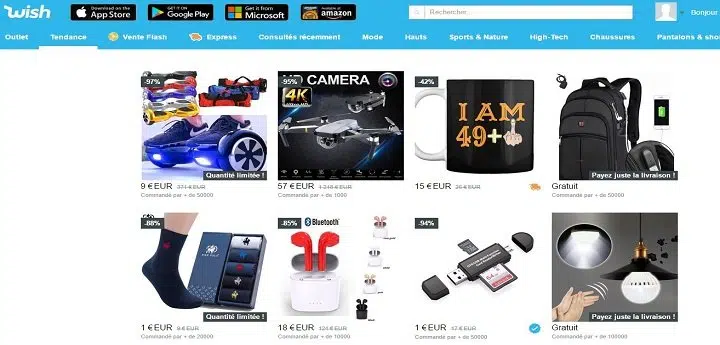Ce tutoriel étape par étape explique comment graver un CD ou un DVD sur Windows 10 de deux manières différentes sans utiliser un logiciel tiers de gravure de CD/DVD.
Vous pouvez utiliser la fonction de gravure de CD/DVD intégrée à Windows 10 pour graver des films, des vidéos, de la musique, des photos, des documents et d’autres données sur un CD ou un DVD.
Fonction de gravure de CD/DVD intégrée par défaut dans Windows 10
Comme dans les versions précédentes de Windows, Microsoft Windows 10 dispose d’une fonction de gravure de disque intégrée qui vous permet de graver toutes sortes de fichiers et de dossiers sur un CD ou un DVD sans utiliser de logiciel tiers de gravure de CD/DVD.
Voici quelques exemples de types de fichiers pris en charge :
- Audio : MP3, WMA et WAV
- Vidéos : AVI, MP4 (MPEG-4), MKV, WMV, MPG, FLV, VIDEO_TS, etc.
- Photographies : JPG (JPEG), PNG, GIF etc.
- Documents : PDF, TXT, DOC, DOCX, ODT, XLS, etc.
Remarques :
Si vous voulez graver une vidéo sur DVD à l’aide de la fonction de gravure de disque intégrée, sachez que ce DVD ne peut être lu que par des ordinateurs et des lecteurs DVD qui prennent en charge les formats vidéo que vous gravez sur un DVD.
Si vous souhaitez graver des fichiers MP3 sur un CD à l’aide de la fonction de gravure de disque intégrée, sachez que ce CD ne peut être lu que par des ordinateurs, des lecteurs de CD, des lecteurs DVD et des systèmes stéréo de voiture prenant en charge le format audio MP3.
Si vous souhaitez que le CD soit lu sur n’importe quel lecteur, vous devez utiliser le Lecteur Windows Media pour graver des fichiers MP3 sur un CD audio.
Graver un CD ou un DVD sur Windows 10
Cette méthode fonctionne pour tous les types de fichiers tels que audio (musique), vidéos (films), images (photos), documents et autres types de fichiers.
Conseils pour graver un CD MP3 :
- Si vous souhaitez organiser un CD MP3, vous devez créer des dossiers sur votre ordinateur et copier les fichiers MP3 dans ces dossiers avant de commencer le processus de gravure.
- Il est recommandé de graver votre musique sur un CD-R plutôt qu’un CD-RW (réinscriptible), car tous les lecteurs de CD ne peuvent pas lire correctement les CD réinscriptibles.
- Placez tous les fichiers ou dossiers MP3 dans un dossier et assurez-vous que la taille totale du fichier de ce dossier ne dépasse pas la capacité de votre CD (généralement 650 ou 700 Mo). Pour afficher la taille du fichier d’un dossier, cliquez avec le bouton droit sur le dossier et choisissez « Propriétés ».
Remarque : Lors de la gravure de fichiers et de dossiersVIDEO_TS sur DVD, il crée alors un DVD vidéo qui peut être lu par n’importe quel lecteur DVD. Cependant, la plupart des lecteurs de CD et DVD modernes prennent en charge différents formats de fichiers.
1. Insérez un CD ou un DVD vierge (vide) dans le graveur de CD/DVD de votre PC.
2. Ouvrez l’Explorateur de fichiers (Explorer Windows).
3. Accédez à l’emplacement sur votre ordinateur où sont stockés les fichiers/dossiers que vous souhaitez graver sur un CD ou un DVD.
4. Sélectionnez tous les fichiers/dossiers.
5. Cliquez avec le bouton droit sur les fichiers/dossiers sélectionnés, accédez à Envoyer à, puis choisissez votre lecteur de CD/DVD (pour , un lecteur DVD-RW (D 🙂 ou un lecteur de CD-RW (E :)).
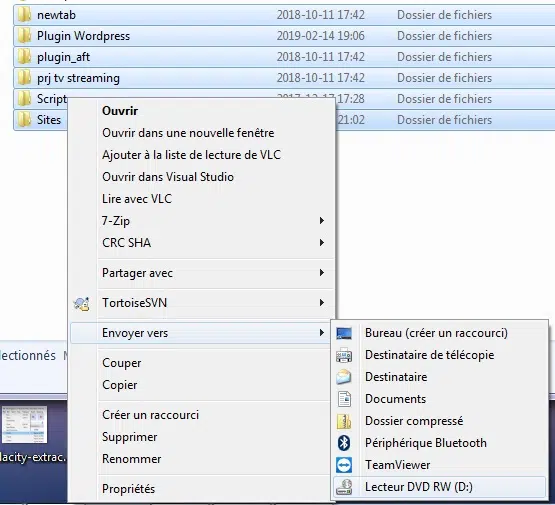
Remarque : Si vous souhaitez graver VIDEO_TS sur DVD, copiez le dossier VIDEO_TS complet sur le graveur de CD/DVD.
Une petite fenêtre Graver un disque apparaîtra.
6. Dans Titre du disque , entrez un nom pour votre disque.
7. Sélectionnez Avec lecteur de CD/DVD .
8. Cliquez sur Suivant .
Vos fichiers/dossiers seront maintenant copiés sur le graveur de CD/DVD de votre PC et une fois la copie terminée, le lecteur de graveur de CD/DVD s’ouvre dans une nouvelle fenêtre.
S’ il n’ouvre pas le lecteur dans une nouvelle fenêtre, ouvrez l’Explorateur de fichiers et cliquez sur le lecteur dans la barre latérale gauche.
9. Lorsque vous avez terminé de copier des fichiers/dossiers sur votre graveur de CD/DVD, cliquez sur Outils de lecteur .
10. Cliquez sur Terminer la gravure .
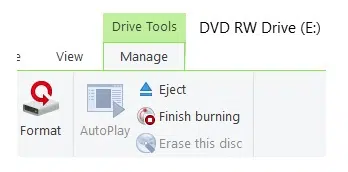
Windows 10 va maintenant graver votre CD ou DVD.